今儿个咱来聊聊“SCANNOW”这玩意儿,之前电脑出点小毛病,开机慢得跟蜗牛似的,还时不时弹些奇奇怪怪的窗口,看着就心烦。
琢磨着是不是系统文件出啥问题,就上网搜搜,发现这个“SCANNOW”好像能派上用场。
开搞!
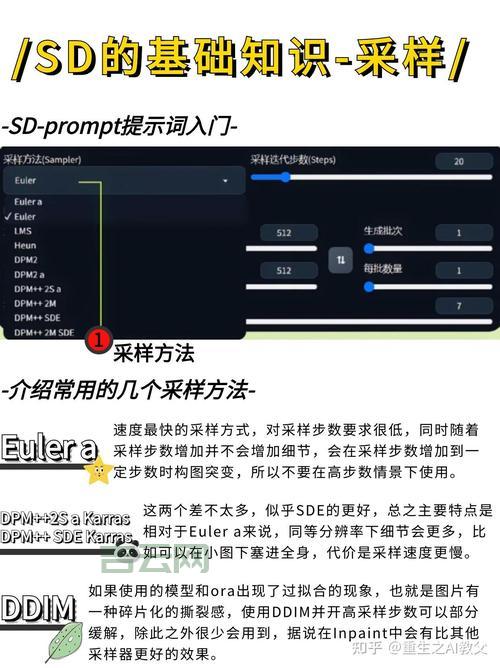
先得把那个黑乎乎的“命令提示符”窗口给弄出来。我这电脑是Win10,按键盘上那个“Win”键(就是那个窗口图标)加上“R”键,蹦出来一个“运行”的小窗口。
在里面输入“cmd”,再按一下回车键,那个黑窗口就出来。
不过这还没完,得让它有“管理员”的身份才行。我又在开始菜单里搜“cmd”,找到“命令提示符”,点右键,选那个“以管理员身份运行”。
就是关键的一步
在黑窗口里输入“sfc /scannow”(注意,sfc 后面有个空格),再一敲回车,它就开始吭哧吭哧地干活。
这过程还挺慢的,屏幕上显示着进度条,我就去干别的,等它自个儿慢慢扫描。
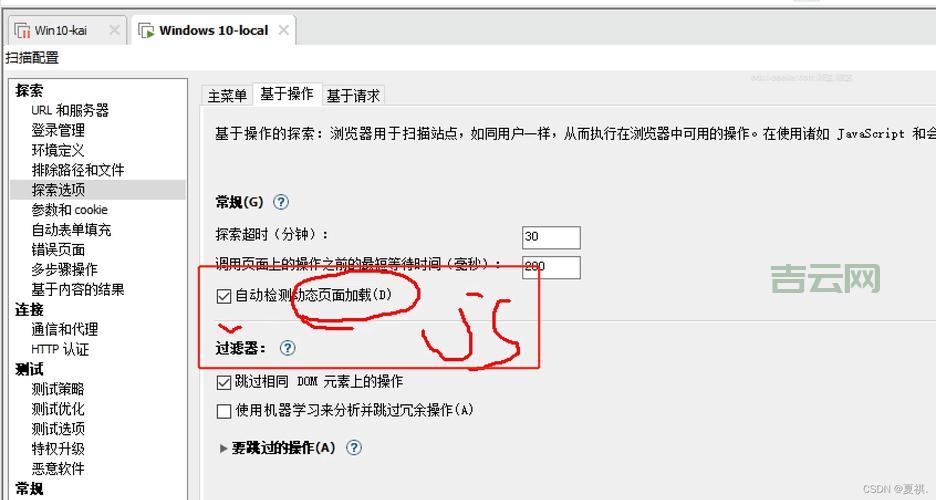
过好一会儿,它总算跑完,提示我说“Windows 资源保护找到损坏的文件并成功修复它们”。
我心里还挺美,想着这下总算好。
一步
重启电脑!
重启之后,感觉电脑确实比之前顺溜多,那些烦人的小毛病也没再出现。看来,“SCANNOW”这玩意儿还真有点用!
以后要是再遇到类似的系统问题,我就知道该咋整。
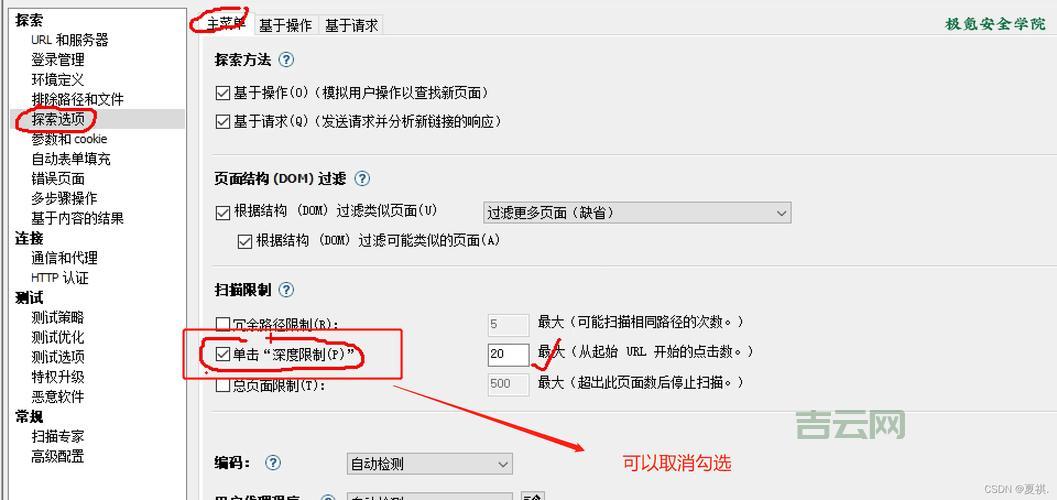
这回的分享就到这里,希望能帮到大家伙儿。
免责声明:由于无法甄别是否为投稿用户创作以及文章的准确性,本站尊重并保护知识产权,根据《信息网络传播权保护条例》,如我们转载的作品侵犯了您的权利,请您通知我们,请将本侵权页面网址发送邮件到qingge@88.com,深感抱歉,我们会做删除处理。

